Как разбить мобильный жесткий диск? (Подробное руководство по разделу мобильного жесткого диска)
Мобильные жесткие диски — это наши часто используемые инструменты хранения данных, которые предоставляют нам удобные методы передачи данных и резервного копирования. Однако иногда нам необходимо разделить жесткий диск мобильного устройства, чтобы лучше организовывать данные и управлять ими. Сегодня я хотел бы рассказать вам, как разбить мобильный жесткий диск на разделы, представить два метода, а также предоставить подробные графические шаги и практические советы.
О разделе жесткого диска
Для начала давайте разберемся, что такое секционирование. Короче говоря, разбиение на разделы означает разделение физического жесткого диска на различные логические области. Каждая область рассматривается как независимая единица хранения, и ее можно форматировать, данные хранить и управлять ими независимо.
Зачем нам нужно разбивать жесткие диски и другие устройства на разделы? Прежде всего, секционирование позволяет повысить эффективность управления данными. Мы можем хранить разные типы файлов в разных разделах, что будет очень удобно при сортировке и поиске данных. Во-вторых, разделы также могут обеспечивать безопасность. Например, если проблема возникает в определенном разделе, это не повлияет на нормальное использование других разделов. Наконец, разбиение на разделы также улучшит использование жесткого диска. Мы можем настроить количество разделов и размер каждого раздела в соответствии с нашими фактическими потребностями.

Итак, как разбить мобильный жесткий диск? Мы можем использовать инструмент управления дисками, входящий в состав операционной системы, для выполнения основных операций с разделами. Мы также можем использовать сторонние инструменты для более гибкого выполнения некоторых сложных операций, которые могут лучше удовлетворить различные потребности.
Напоминание: перед созданием разделов убедитесь, что мобильный жесткий диск подключен к компьютеру и распознается компьютером.
Способ 1. Используйте диспетчер дисков Windows, чтобы разбить мобильный жесткий диск на разделы.
Диспетчер дисков Windows — это бесплатный инструмент, входящий в состав операционной системы. Он предоставляет несколько простых, но мощных функций, которые могут помочь нам управлять разделами жесткого диска, форматировать жесткие диски и назначать буквы дисков. Ниже приведены конкретные шаги по использованию диспетчера дисков для разделения мобильного жесткого диска:
Первый шаг — щелкнуть правой кнопкой мыши меню «Пуск» и выбрать «Управление дисками», чтобы открыть диспетчер дисков.
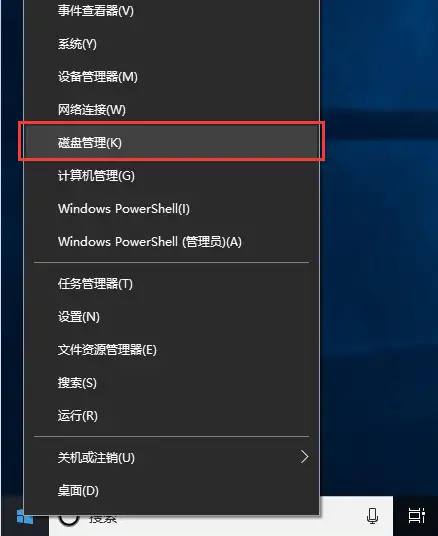
Шаг 2. Найдите мобильный жесткий диск, который необходимо разбить на разделы, в диспетчере дисков, затем щелкните правой кнопкой мыши нераспределенное пространство на мобильном жестком диске и выберите «Новый простой том» в контекстном меню.
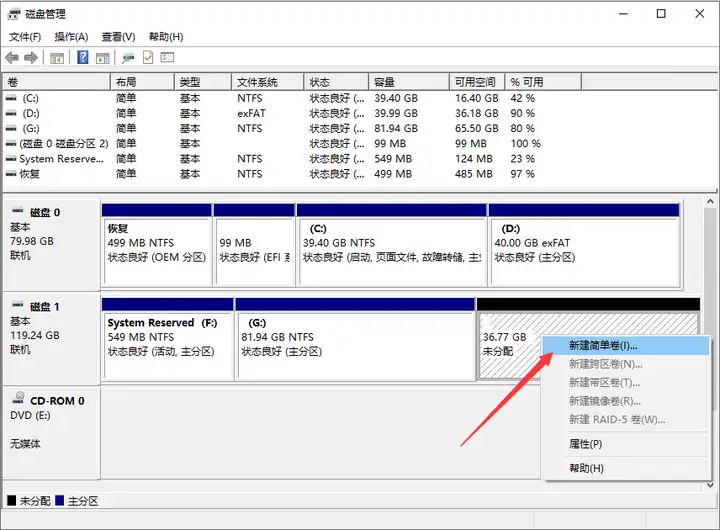
Шаг 3. Следуйте инструкциям мастера, чтобы установить размер, букву диска, тип файловой системы и другие параметры нового раздела, а также отформатировать его.
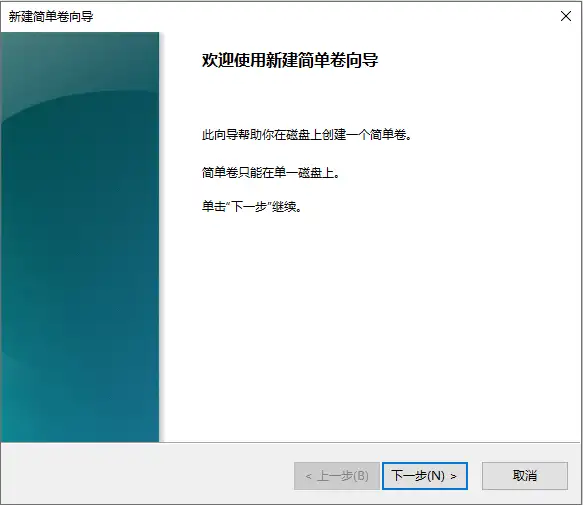
Способ 2. Используйте инструмент разметки DiskGenius, чтобы разбить мобильный жесткий диск на разделы (рекомендуется).
Бесплатная версия DiskGenius — это мощный и простой в использовании инструмент управления дисками. Программное обеспечение предоставляет богатые функции и дружественный пользовательский интерфейс, позволяющий пользователям легко создавать разделы, разбивать жесткие диски, изменять размер разделов, переносить системы и полностью стирать данные, обнаруживать их. Плохие сектора жесткого диска, форматирование и другие операции. Ниже приведены конкретные шаги по использованию программного обеспечения DiskGenius для разделения мобильного жесткого диска:
Первый шаг — загрузить бесплатную версию DiskGenius с официального сайта программы или других надежных платформ. После распаковки запустите программу.
Второй шаг — найти в программе мобильный жесткий диск, который вы хотите разбить на разделы, щелкнуть свободную область на диске, а затем нажать кнопку «Новый раздел».
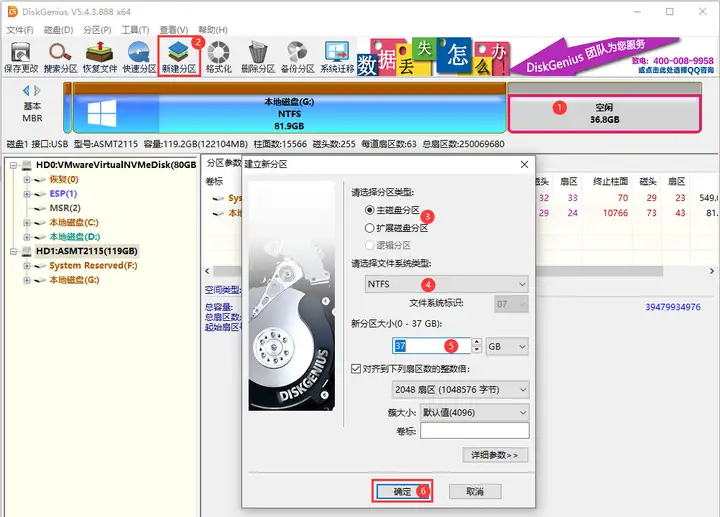
Шаг 3. Во всплывающем окне выберите тип раздела, тип файловой системы, размер раздела и т. д. для нового раздела, а затем нажмите «ОК».
Шаг 4: Нажмите кнопку «Сохранить изменения», чтобы сохранить вновь созданный раздел в разделе, а затем отформатируйте раздел в соответствии с подсказками программного обеспечения.
Напоминаем: если вы хотите перераспределить мобильный жесткий диск, вы также можете попробовать функцию «Быстрое разделение», как показано на рисунке ниже. Вы можете быстро разделить свой мобильный жесткий диск на несколько разделов. Следует отметить, что перед выполнением быстрого разделения необходимо выполнить резервное копирование данных на мобильном жестком диске в другие места.
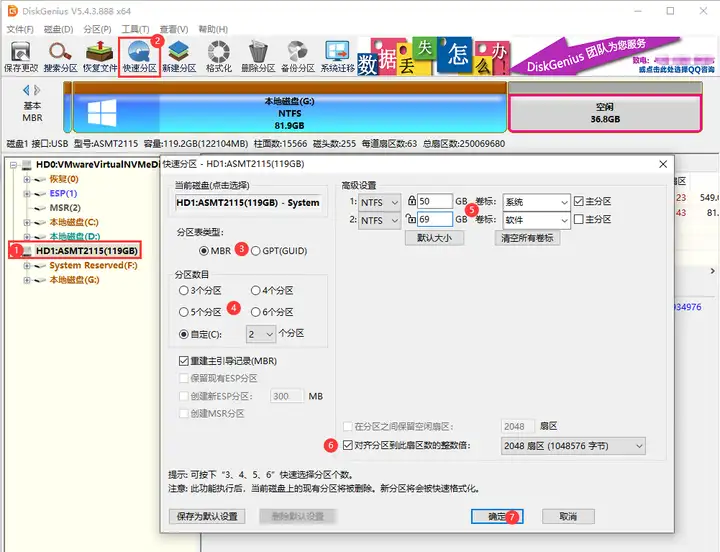
Практические советы: Как добавить разделы, если на мобильном жестком диске уже есть разделы?
Во многих случаях на мобильном жестком диске уже есть разделы. Нас не устраивает существующий размер раздела, количество разделов и т. д. Мы можем продолжить разбиение мобильного жесткого диска, например, разделить существующий большой раздел на два. и Процесс разделения не удаляет существующие данные. Далее давайте посмотрим, как создавать новые разделы на основе существующих.
Первый шаг — найти на мобильном жестком диске раздел с достаточным свободным пространством в программном обеспечении, щелкнуть раздел правой кнопкой мыши и выбрать «Создать новый раздел» или «Разделить раздел».
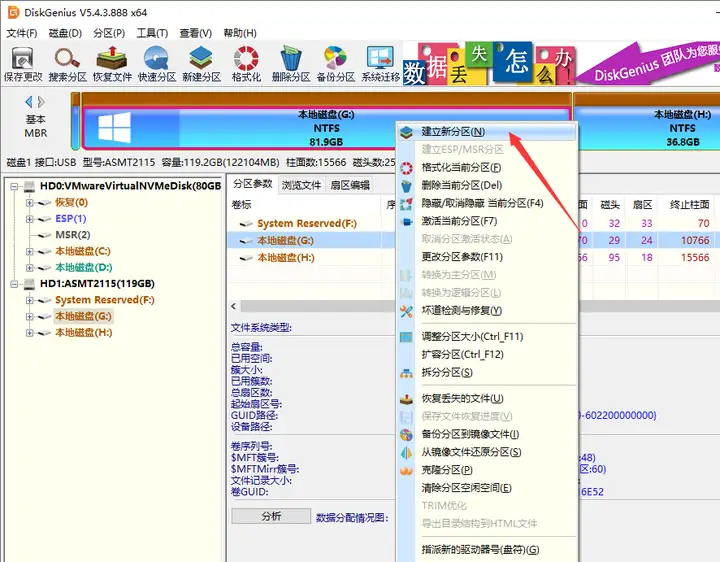
На втором этапе программа выведет окно, показанное на рисунке ниже. Здесь вы можете установить размер, перетаскивая раздел, или ввести значение в поле ввода ниже.
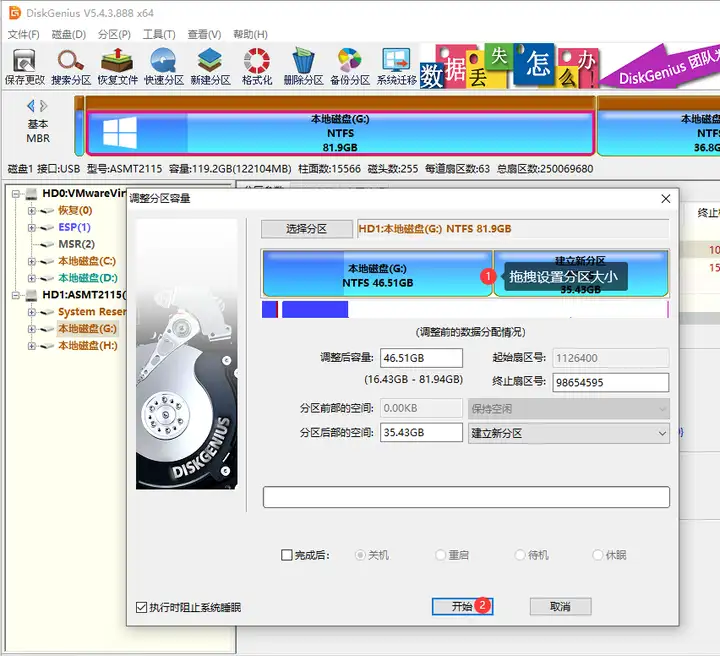
Шаг 3: После установки размера раздела нажмите кнопку «Пуск». Просто подождите, пока программа завершит выполнение.
Подвести итог
Разбиение жесткого диска на разделы — это простая, но важная задача, которая может помочь нам лучше управлять данными. С помощью описанных выше шагов мы можем успешно разбить мобильные жесткие диски, жесткие диски, твердотельные накопители или другие диски. Пожалуйста, не забывайте соблюдать осторожность во время работы, чтобы избежать неправильной эксплуатации. Если у вас возникнут какие-либо проблемы или вам понадобится помощь во время работы, пожалуйста, своевременно обратитесь в службу технической поддержки.

Неразрушающее увеличение изображений одним щелчком мыши, чтобы сделать их более четкими артефактами искусственного интеллекта, включая руководства по установке и использованию.

Копикодер: этот инструмент отлично работает с Cursor, Bolt и V0! Предоставьте более качественные подсказки для разработки интерфейса (создание навигационного веб-сайта с использованием искусственного интеллекта).

Новый бесплатный RooCline превосходит Cline v3.1? ! Быстрее, умнее и лучше вилка Cline! (Независимое программирование AI, порог 0)

Разработав более 10 проектов с помощью Cursor, я собрал 10 примеров и 60 подсказок.

Я потратил 72 часа на изучение курсорных агентов, и вот неоспоримые факты, которыми я должен поделиться!
Идеальная интеграция Cursor и DeepSeek API

DeepSeek V3 снижает затраты на обучение больших моделей

Артефакт, увеличивающий количество очков: на основе улучшения характеристик препятствия малым целям Yolov8 (SEAM, MultiSEAM).

DeepSeek V3 раскручивался уже три дня. Сегодня я попробовал самопровозглашенную модель «ChatGPT».

Open Devin — инженер-программист искусственного интеллекта с открытым исходным кодом, который меньше программирует и больше создает.

Эксклюзивное оригинальное улучшение YOLOv8: собственная разработка SPPF | SPPF сочетается с воспринимаемой большой сверткой ядра UniRepLK, а свертка с большим ядром + без расширения улучшает восприимчивое поле

Популярное и подробное объяснение DeepSeek-V3: от его появления до преимуществ и сравнения с GPT-4o.

9 основных словесных инструкций по доработке академических работ с помощью ChatGPT, эффективных и практичных, которые стоит собрать

Вызовите deepseek в vscode для реализации программирования с помощью искусственного интеллекта.

Познакомьтесь с принципами сверточных нейронных сетей (CNN) в одной статье (суперподробно)

50,3 тыс. звезд! Immich: автономное решение для резервного копирования фотографий и видео, которое экономит деньги и избавляет от беспокойства.

Cloud Native|Практика: установка Dashbaord для K8s, графика неплохая

Краткий обзор статьи — использование синтетических данных при обучении больших моделей и оптимизации производительности

MiniPerplx: новая поисковая система искусственного интеллекта с открытым исходным кодом, спонсируемая xAI и Vercel.

Конструкция сервиса Synology Drive сочетает проникновение в интрасеть и синхронизацию папок заметок Obsidian в облаке.

Центр конфигурации————Накос

Начинаем с нуля при разработке в облаке Copilot: начать разработку с минимальным использованием кода стало проще

[Серия Docker] Docker создает мультиплатформенные образы: практика архитектуры Arm64

Обновление новых возможностей coze | Я использовал coze для создания апплета помощника по исправлению домашних заданий по математике

Советы по развертыванию Nginx: практическое создание статических веб-сайтов на облачных серверах

Feiniu fnos использует Docker для развертывания личного блокнота Notepad

Сверточная нейронная сеть VGG реализует классификацию изображений Cifar10 — практический опыт Pytorch

Начало работы с EdgeonePages — новым недорогим решением для хостинга веб-сайтов

[Зона легкого облачного игрового сервера] Управление игровыми архивами


